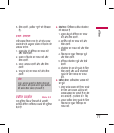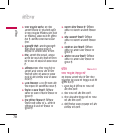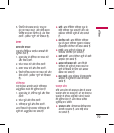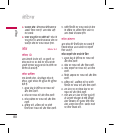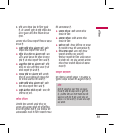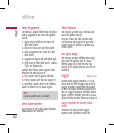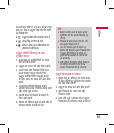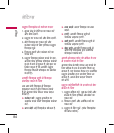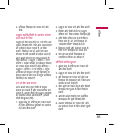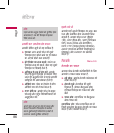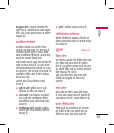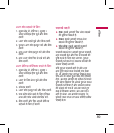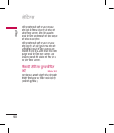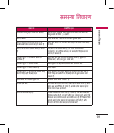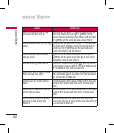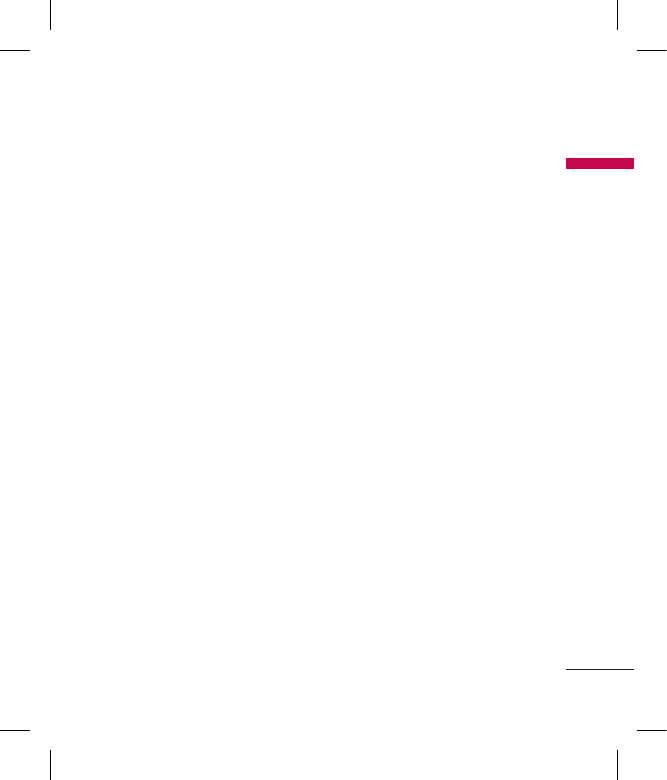
85
4. इिछत डवाइस का चयन कर और
भज.
लटू थ कनेटवट के उपयोग स डेटा
ा करने के िलए
लटू थ स डेटा ा होने पर, एक पॉप-अप
सचना दखाई देगी. यद आप थानांतरण
को वीकार करना चाहत ह, तो ठक
दबाएँ. डफ़ॉट प स, सारा डेटा ा
फ़ोडर के मरी सामी म सहेजा जाता है.
आप अपने फ़ोडर का थान बदलने के
िलए सटंस > लटू थ > सटंग > FTP
सटंग > साझा फ़ोडर स वतमान फ़ोडर
का थान बदल सकत ह और सटंस >
लटू थ > सटंग > FTP सटंग > पहुँच
अिधकार म फ़ोडर को पण िनयं ण या
केवल पढ़ने के िलए प म पहुँच अिधकार
िनधारत कर सकत ह.
PC स डेटा ा करना
आप अपने फ़ोन ारा पीसी स फ़ाइल
ाउज़ कर सकत ह और थानांतरत कर
सकत ह. आपके पीसी को लटू थ तकनीक
का समथन करना आवयक है. (अपना
पीसी मैयुअल देख).
1. मय मन स, सटंस
का चयन करने
के िलए नेवगेशन कुं जय का उपयोग
कर और ठक दबाएँ.
2. लटू थ का चयन कर और ठक दबाएँ.
3. हडसट और पीसी दोन पर लटू थ
सय कर. ठक दबाकर डवाइस ढूँढ.
4. यद पीसी उिचत प स कॉफ़गर
कया गया है, तो मरे डवाइस म
“कनेटेड पीसी” दखाई देता है.
5. वकप दबाएँ और कनेट करने के
िलए FTP ोफ़ाइल का चयन कर.
6. डेटा को अब दोन डवाइसस म
यविथत कया जा सकता है.
टरयो सगीत सनना
1. मय मन स सटंस का चयन कर
और ठक दबाएँ.
2. लटू थ का चयन कर और ठक दबाएँ.
3. मरे डवाइस का चयन कर और उस
डवाइस को हाइलाइट कर, जस आप
कनेट करना चाहत ह.
4. सवा सची का चयन करने और हेडसट
ोफ़ाइल को चनने के िलए वकप
दबाएँ.
5. आपको अपने हेडसट ारा समिथत
ोफ़ाइस क सची दखाई देगी.
6. A2DP ोफ़ाइल का चयन कर, और
तब कनेट करने के िलए सॉट कुं जी
दबाएँ.
सटंस